Cómo editar y cancelar el envío de mensajes en iPhone

¿Alguna vez presionó «Enviar» en un mensaje de texto, solo para descubrir un error tipográfico horrible, o peor aún, que envió el mensaje a la persona equivocada? El equipo de Apple finalmente encontró una solución para estos errores, y está disponible para todos los usuarios de iPhone que se actualizaron a iOS 16. Un beneficio de iOS 16 es la capacidad de cancelar el envío y editar los mensajes enviados. Sin embargo, al igual que con todas las demás actualizaciones de iOS, aprender a usar estas nuevas funciones puede no ser obvio. Sin embargo, con un poco de ayuda, puede dominar rápidamente estas nuevas funciones de mensajería.
Cómo cancelar el envío de mensajes en iPhone
Si accidentalmente envía un mensaje desde su iPhone o necesita eliminarlo rápidamente, ahora puede anular el envío de mensajes siguiendo estos pasos:
- Asegúrate de que la conversación correcta esté abierta.
- Mantén presionado el mensaje que deseas cancelar.
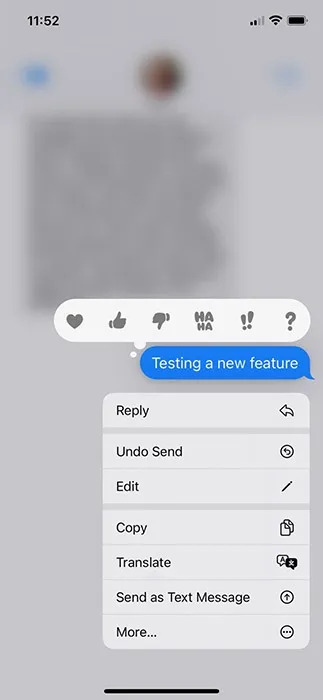
- Toca «Deshacer envío».
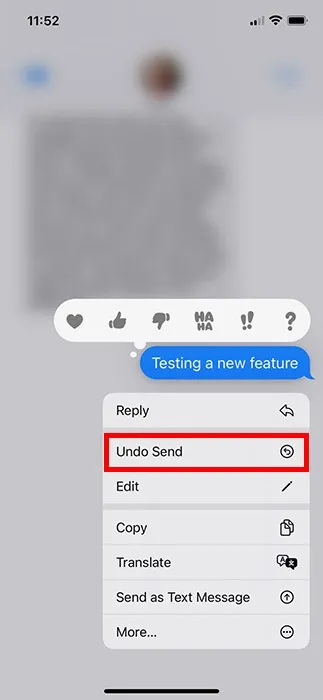
- La animación emergente le informará que el mensaje fue eliminado.
Una vez que elimine el mensaje, ni usted ni el destinatario verán el texto. Sin embargo, cada parte verá una alerta que dice: «[Nombre] no envió un mensaje». Esto es bastante estándar en otras plataformas de mensajería que le permiten recuperar mensajes, como Facebook Messenger.
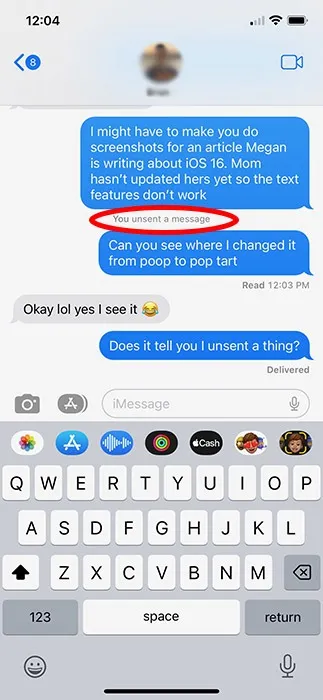
Problemas con el envío de mensajes
Desafortunadamente, esta nueva característica no está exenta de inconvenientes. Lo más importante es que solo puede cancelar el envío de un mensaje dentro de los dos minutos posteriores a presionar «Enviar». ¡Así que es mejor que atrape ese error tipográfico rápidamente, ya que el tiempo corre!
Además, esta función es exclusiva de iOS 16. Si su destinatario no se ha actualizado, es probable que aún vea el mensaje que intentó cancelar. La función tampoco funciona si está enviando mensajes de texto a un usuario de Android. Los mensajes no se pueden enviar.
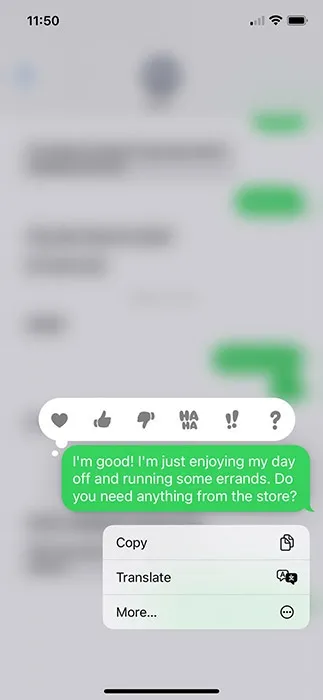
Cómo editar mensajes enviados en iPhone
Además de anular el envío de mensajes por completo, puede editar mensajes que solo tienen errores tipográficos menores siguiendo estos pasos.
- Abre la conversación con el mensaje que te gustaría editar.
- Mantén presionado el mensaje.
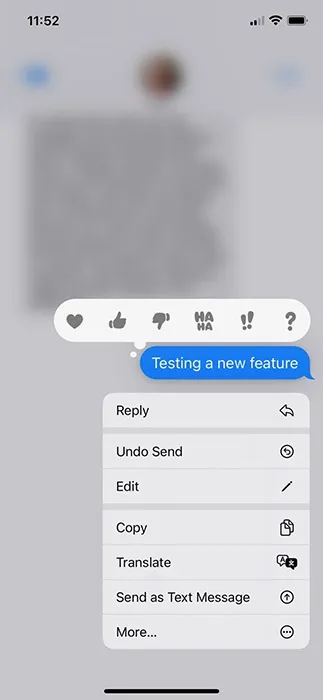
- Toca «Editar».
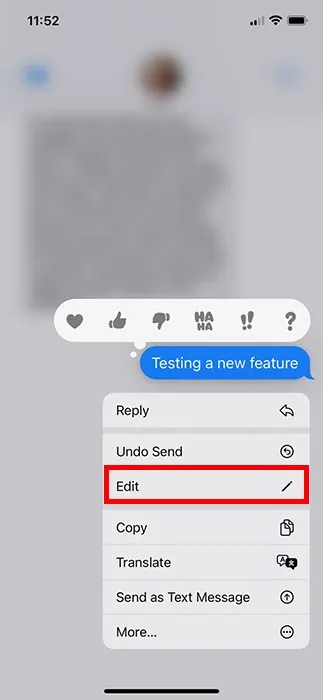
- Vuelva a escribir todo el mensaje con la corrección en el pequeño cuadro de texto que aparece.
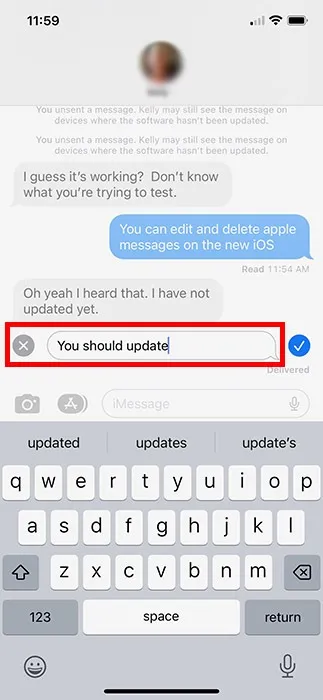
- Toque la marca de verificación azul para guardar la versión editada de su mensaje.
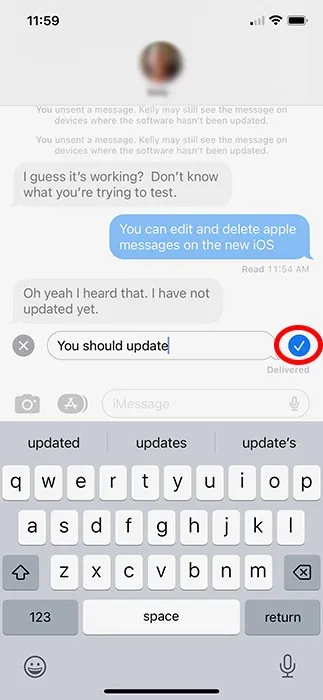
- El mensaje aparecerá pero incluirá una etiqueta azul que dice «Editado».
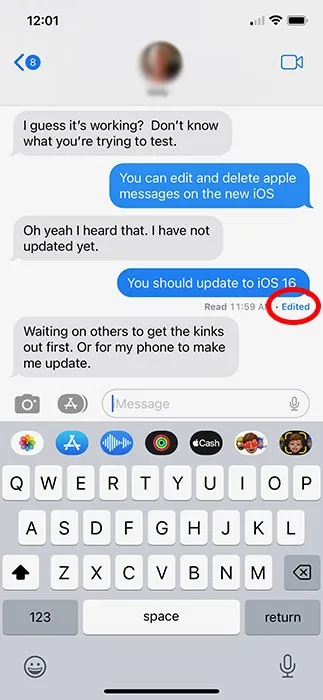
Problemas con la edición de mensajes enviados
Desafortunadamente, editar mensajes en iOS 16 tampoco es un concepto impecable. Solo tiene 15 minutos para editar un mensaje que envió anteriormente. Incluso entonces, solo puede editar el mismo mensaje hasta cinco veces antes de que lo interrumpa.
Además, la función solo funciona con iOS 16, lo que significa que aquellos que usan iOS 15 y versiones anteriores y los usuarios de Android aún verán cada variación del mensaje cuando abran la conversación.
Cómo recuperar mensajes eliminados en iPhone
A veces, los botones se presionan y los mensajes se eliminan por error, pero ahora puede recuperar los mensajes eliminados si ha actualizado a iOS 16.
- Vaya a Mensajes y toque «Editar» en la esquina superior izquierda.
- Toca «Mostrar eliminados recientemente».
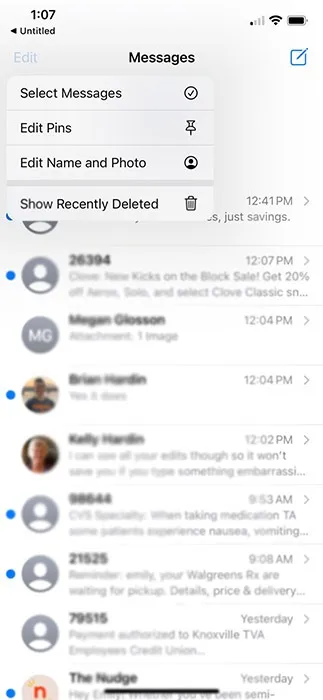
- Selecciona la(s) conversación(es) con los mensajes que deseas restaurar.
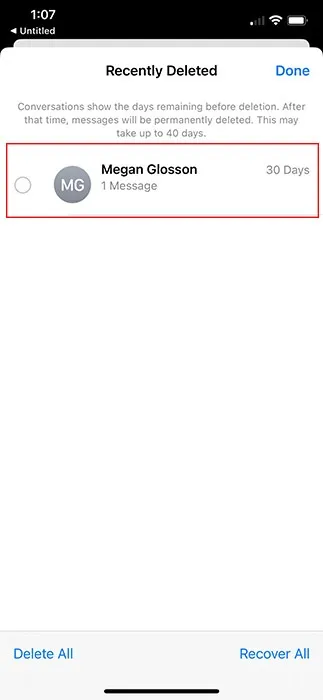
- Toca «Recuperar».
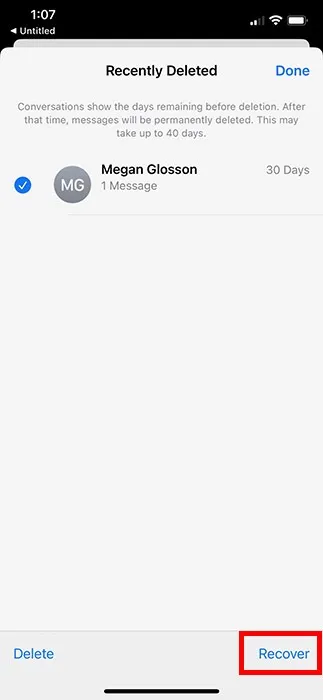
- Elija «Recuperar mensaje» cuando aparezca el mensaje en la pantalla.
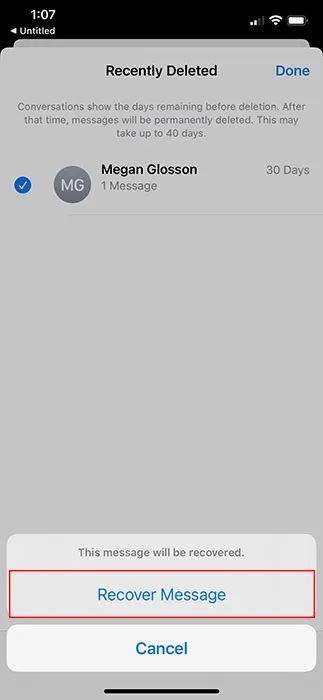
Solo puede recuperar mensajes que haya eliminado en los últimos 30 días.
Preguntas frecuentes
¿Puedo ver un mensaje de texto después de cancelar el envío?
No. A diferencia de la función Eliminar mensaje que ha estado disponible en iOS durante bastante tiempo, cancelar el envío de un mensaje no lo archivará en sus elementos eliminados. En su lugar, el mensaje simplemente desaparecerá.
¿Por qué los usuarios de Android no pueden ver cuándo edito o anulo mensajes?
Desafortunadamente, la aplicación Mensajes en iOS usa una tecnología diferente a la aplicación Mensajes de Android, por lo que los mensajes enviados entre los dos sistemas operativos dependen de la mensajería SMS. Este tipo de mensajes de texto está muy desactualizado y no es compatible con muchas funciones de iMessage, como cancelar el envío o editar mensajes.
¿Cómo descargo iOS 16 a mi iPhone?
Instalar una nueva versión de iOS es simple. Vaya a «Configuración -> General -> Actualización de software», luego toque «Instalar ahora» para comenzar la actualización.
Crédito de la imagen: picjumbo.com a través de Pexels . Todas las capturas de pantalla de Megan Glosson.



Deja una respuesta